時間:2017-03-16 來源:互聯網 瀏覽量:
有些時候我們安裝完win7係統發現盤符是錯亂的,D盤變成了光驅,本應該是D盤的確變成了F盤,大家都知道磁盤盤符要是不對的話,有時我們安裝在該盤中的軟件由於路徑不對是無法運行的,而且盤符錯亂也給我們平時使用造成了很大的不便,試想一下你原本喜歡把軟件安裝在D盤,如果D盤變成了光驅那你是無法安裝軟件的,接下來就一起看看win7如何改盤符。
下圖就是盤符錯亂的示範:
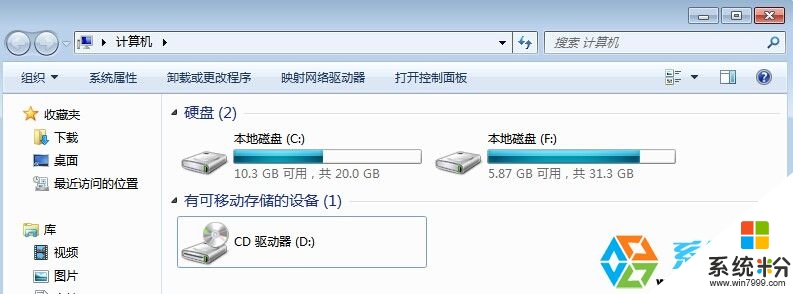
1、打開磁盤管理工具,我們右鍵點擊桌麵“計算機”圖標——選擇“管理”——在管理界麵選中“磁盤管理”;
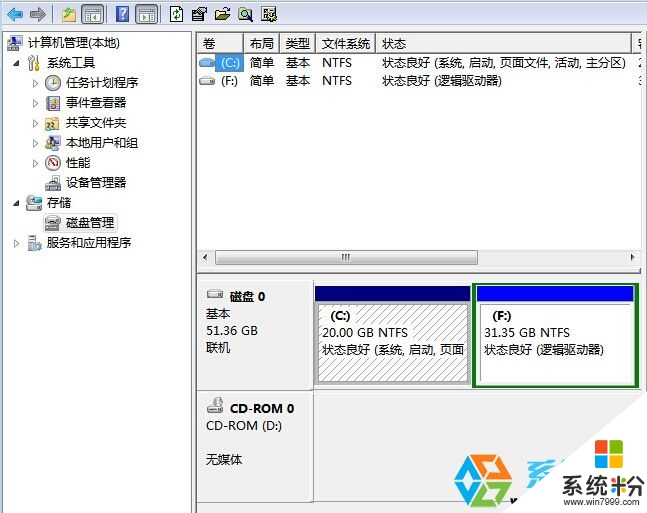
2、我們右鍵點擊光驅,並選擇“更改驅動器號和路徑”;
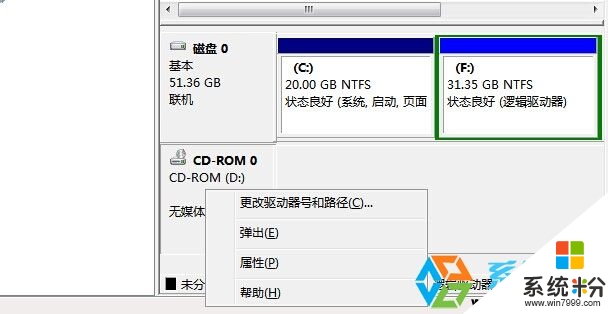
3、在彈出的窗口中點擊“更改”,然後我們為光驅設定一個空閑的盤符,小編這裏先設為盤符“J”;係統會提示你是否要更改,我們選“是”;
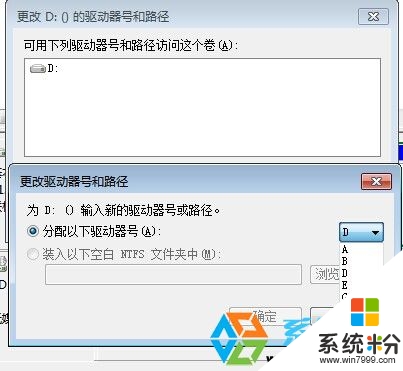
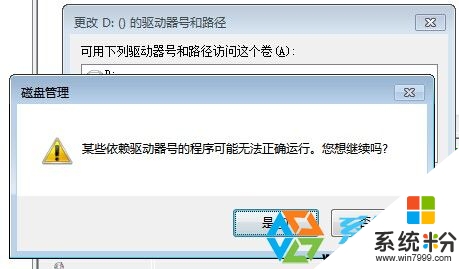
4、將光驅盤符更改完成後,我們再按第3步操作 把F盤更改為“D盤”,為什麼要先更改光驅盤符呢?因為之前D盤是給光驅占用了,我們要先空閑出來才能為別的磁盤分配“D盤”,要不然在更改的時候是不會出現“D”選項的。
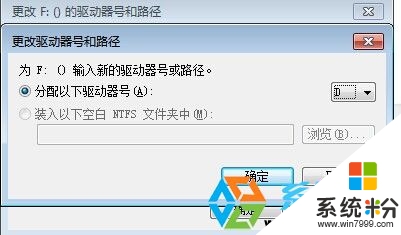
5、現在我們已經把原來的F盤改為D盤了,接下去,我們還是重複第3步操作,將光驅改成E盤,畢竟按順序安起來更清爽一點。到這裏我們就把盤符給修複回去了。
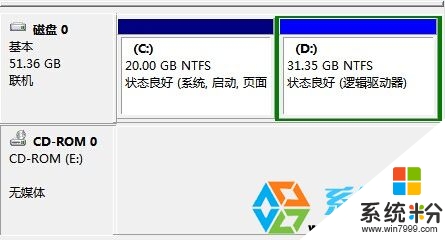
以上的步驟就是【win7如何改盤符】的全部內容,經常有用戶遇到這樣的疑問,有需要的話可以分享出去。如果大家還有其他的windows係統下載後的操作疑問的話,歡迎上係統粉查看。